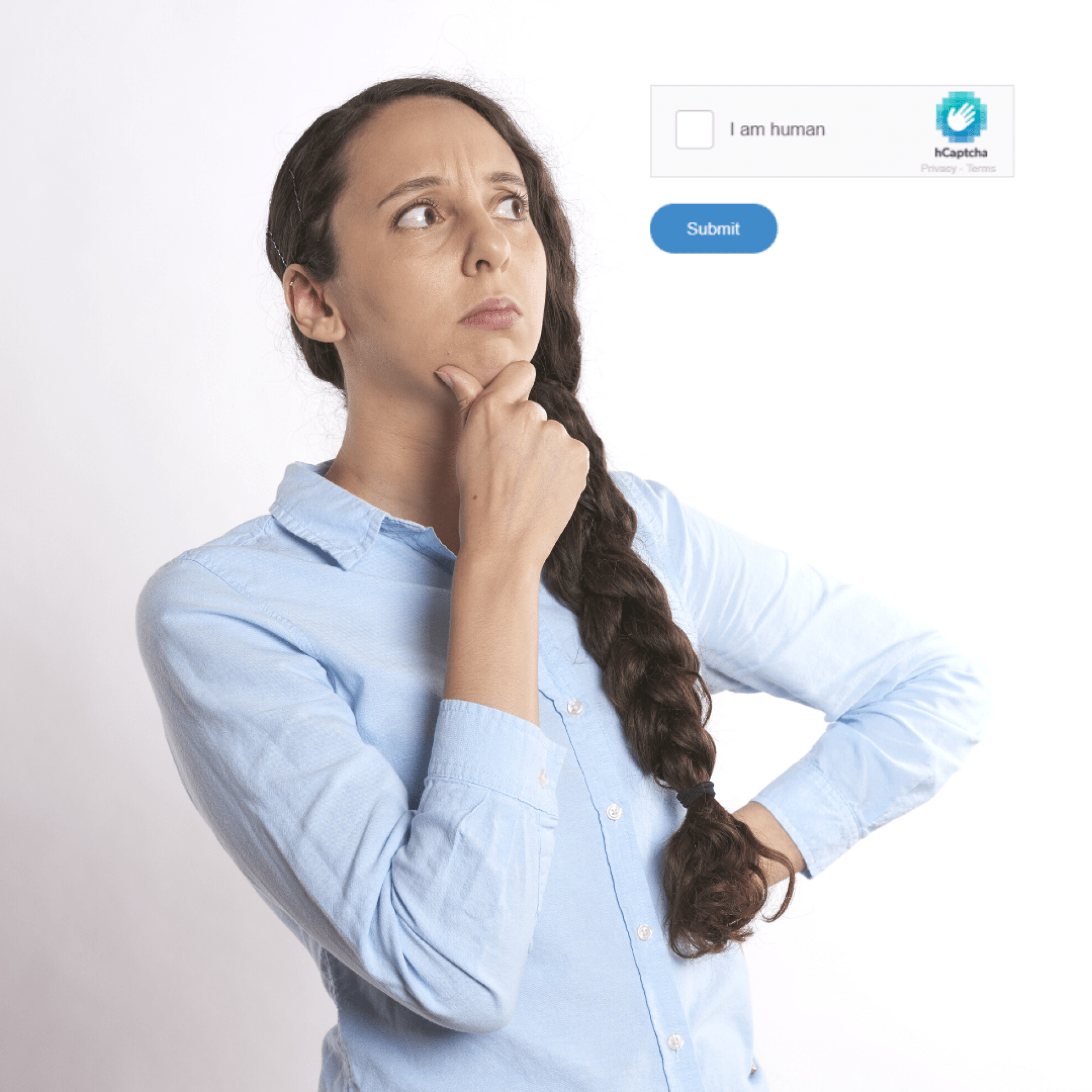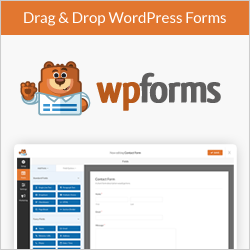Você está usando o Recaptcha do Google? Confira a alternativa popular: Hcaptcha. Em uma das minhas postagens anteriores, mostrei como configurar Recaptcha.
No entanto, existe uma nova maneira de se proteger de spam e bots que preenchem seu e -mail muito rapidamente. O WPForms também conseguiu se integrar usando o HCAPTCHA. Aqui estão algumas postagens relevantes que eu recomendo que você leia depois de configurar e ativar o plug -in do WPForms.
Índice
Leitura recomendada sobre a criação de wpforms
- Crie um formulário de assinatura (Usando WPForms)
- Construir wpforms sem spam
- Como criar um formulário de pedido wp
- Como criar um formulário de várias páginas
- Crie um formulário de doação online para organizações sem fins lucrativos
- Colete pagamentos do PayPal usando WPForms
- Como fazer um formulário de upload de arquivo

*Divulgação: eu recomendo apenas produtos que eu usaria e todas as opiniões expressas aqui são as nossas. Este post pode conter links de afiliados que, sem custo adicional para você, posso ganhar uma pequena comissão. Leia Política de Privacidade total aqui. “
Ative o plug -in WPForms para começar com o HCAPTCHA
Hcaptcha vs Recaptcha- Qual é a diferença?
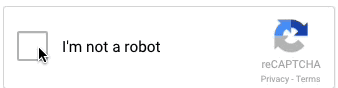
Recaptcha é como ele acima se parece. Além disso, você também verá que pode ler os termos de privacidade Recaptcha no canto. Com o HCAPTCHA, você pode ver abaixo que precisa responder a uma pergunta real para provar que é humano e não um bot.
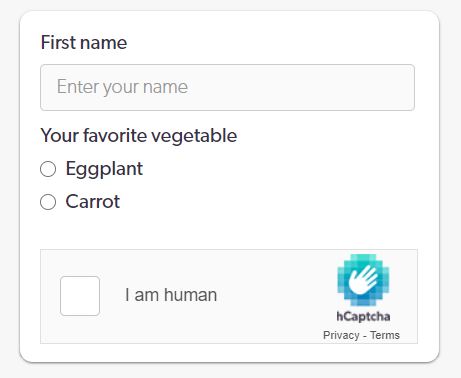
O que eu amo no Hcaptcha é que ele pode apresentar desafios que você escolhe. Você pode ajustar a força e muito mais. Vou explicar à medida que continuarmos.
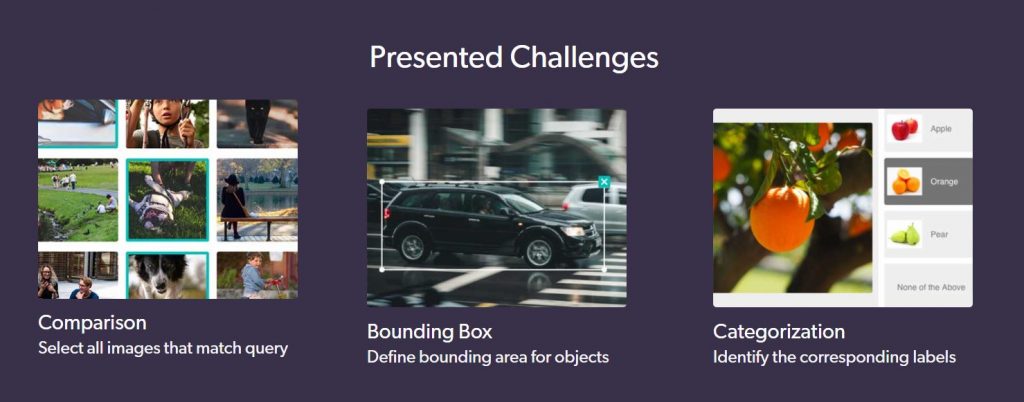
Por enquanto, suponho que você tenha lido minhas postagens recomendadas na configuração do seu primeiro formulário. Vamos começar usando o Hcaptcha no seu site WordPress usando meu plugin favorito Wpforms.
Confira a alternativa popular: Hcaptcha
Inscreva -se para o seu Conta Hcaptcha isso é livre. Se você está usando o WPForms ou não, isso está disponível para todos os sites. No entanto, o WPForms facilita a integração do HCAPTCHA e dos formulários que você já pode ter criado.
Depois de se inscrever na sua conta do Hcaptcha, você primeiro verá esta página abaixo:
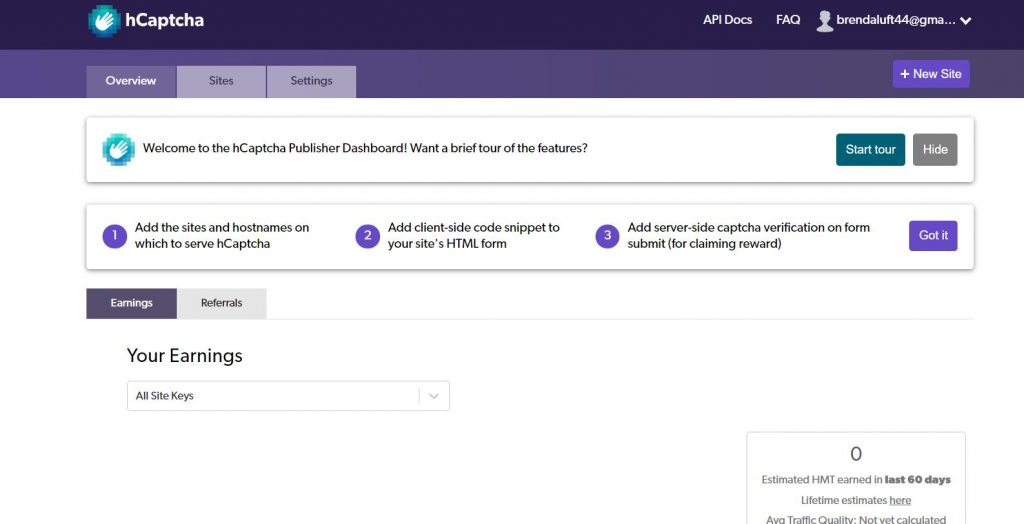
Em seguida, você vai querer Clique na guia Configurações Isso lhe dará sua chave secreta e chave da API.
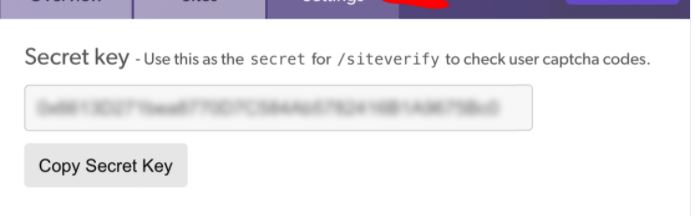
Você também pode ir para o site Add no canto superior. Aqui você verá uma tela onde você pode adicionar o endereço do seu site para que ele seja usado em seu site. Você também pode ajustar as coisas. Isso é opcional. O WPForm ainda funcionará se você quiser fazer isso mais tarde.
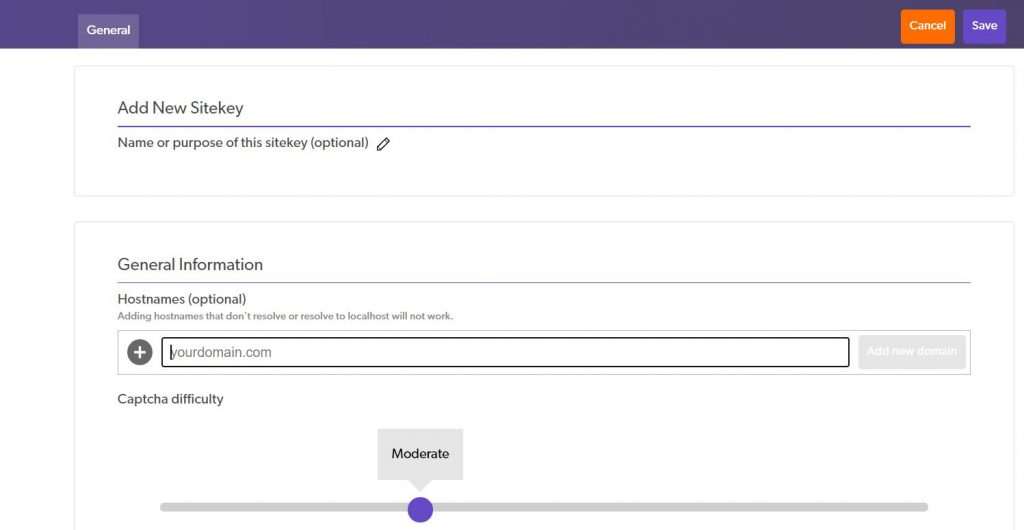
Depois de adicionar seu site, agora você pode ajustar as configurações e a força do seu novo Hcaptcha. Na verdade, eu realmente gostei desse recurso. Você pode escolher o que melhor se adequa aos seus espectadores.
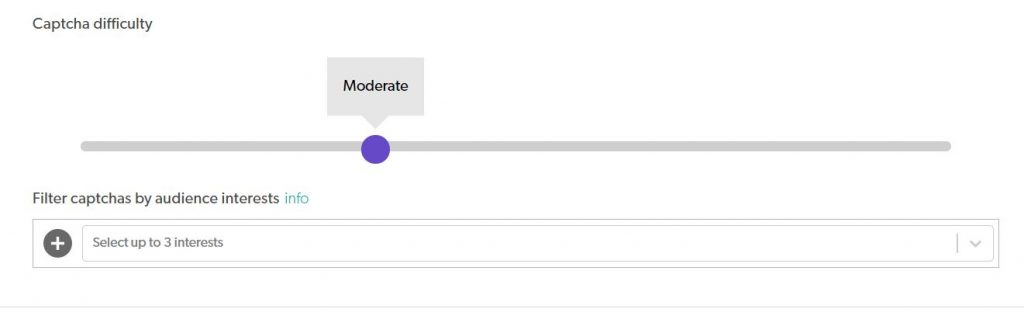
Inserindo suas chaves no wpforms para usar o hcaptcha
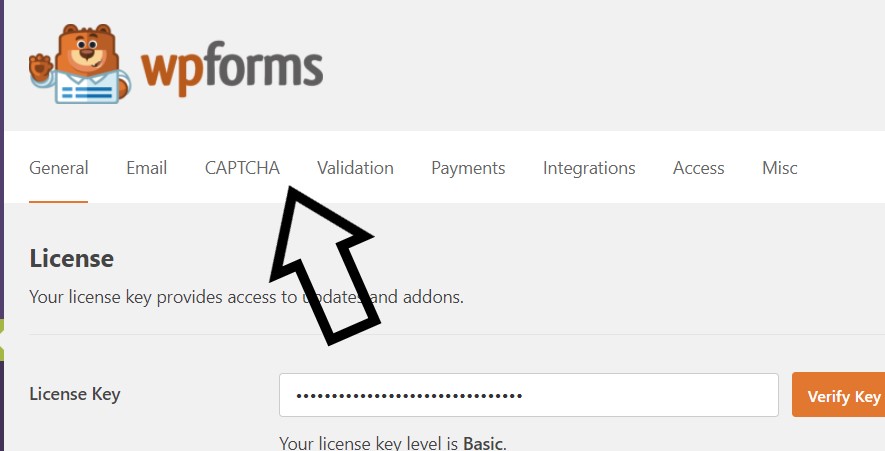
Digite a chave secreta e a API e salve. Você deve ver uma confirmação de que agora está ativa. Você verá uma visualização do Hcaptcha na parte inferior desta página.
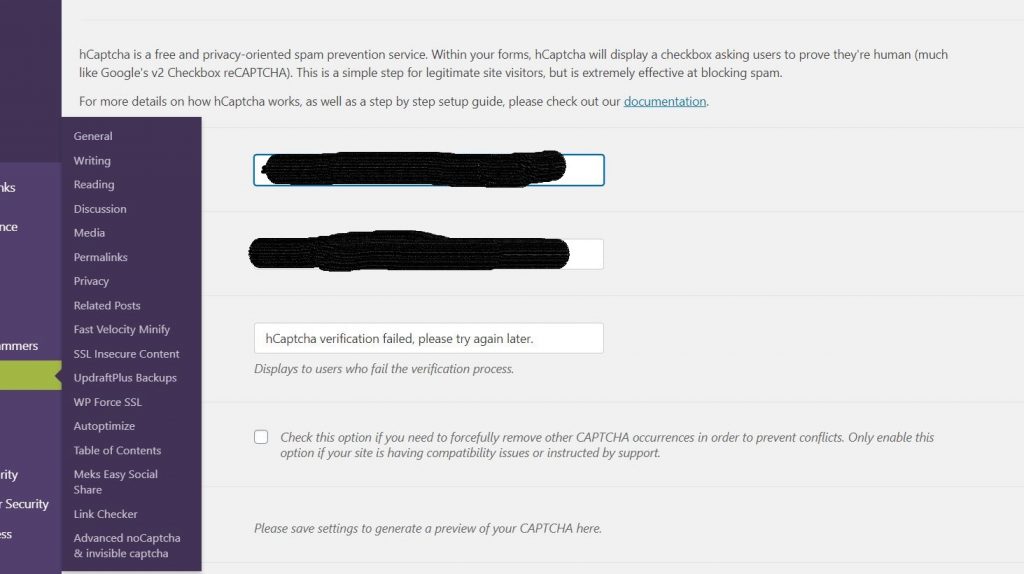
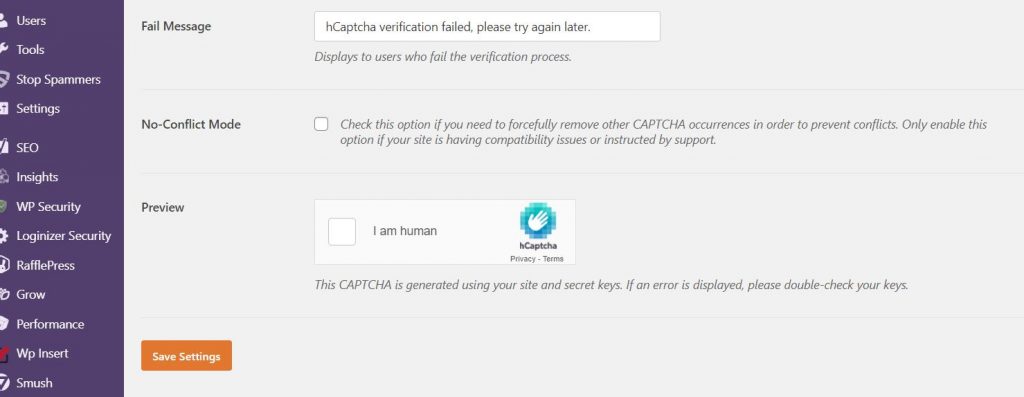
Criando seu WPForm e adicionando o Hcaptcha
Agora você pode construir seu formulário. Se você precisar de ajuda leituras recomendadas. Na verdade, existem duas maneiras de criar seu formulário. A primeira maneira é criar seu wpform e navegar para o Configurações gerais para ativar o Hcaptcha.
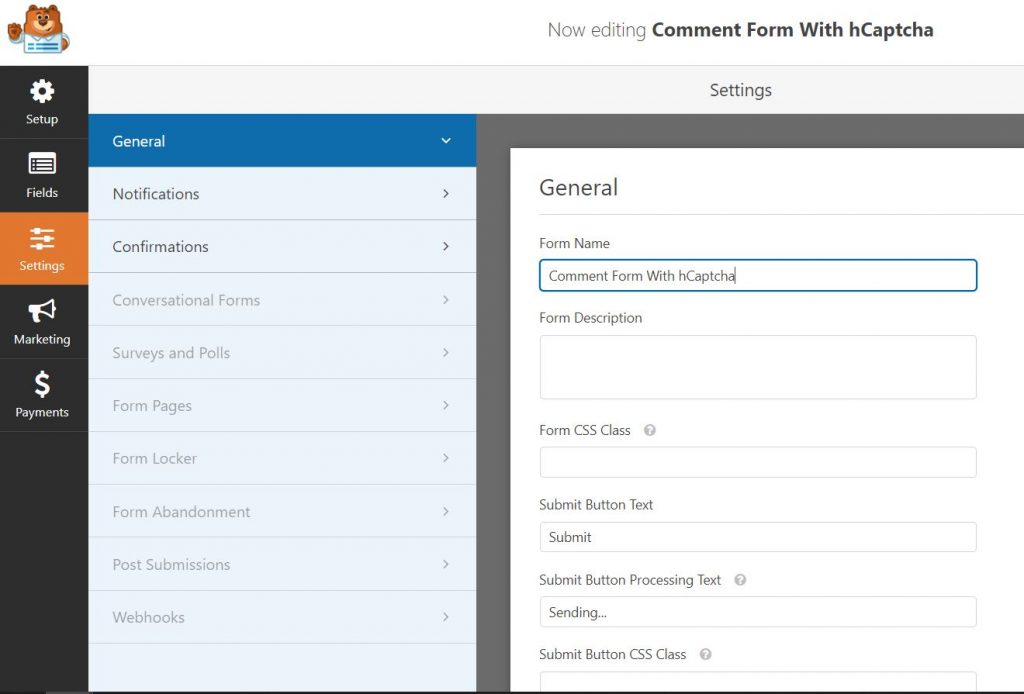
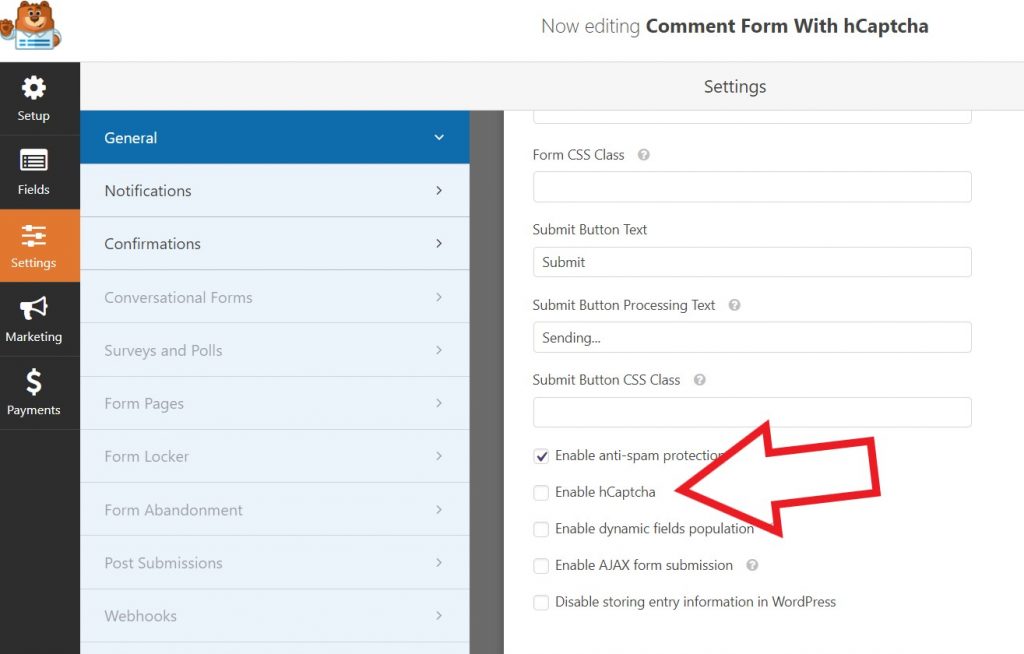
Segunda maneira de ativar o hcaptcha em seu wpfrom
Você também pode usar o recurso WPForms Drop and Drag! Navegue até a guia Fields no lado esquerdo da tela. Você verá um botão que diz HCAPTCHA. Clique no botão para ativá -lo no seu formulário. É tão fácil!
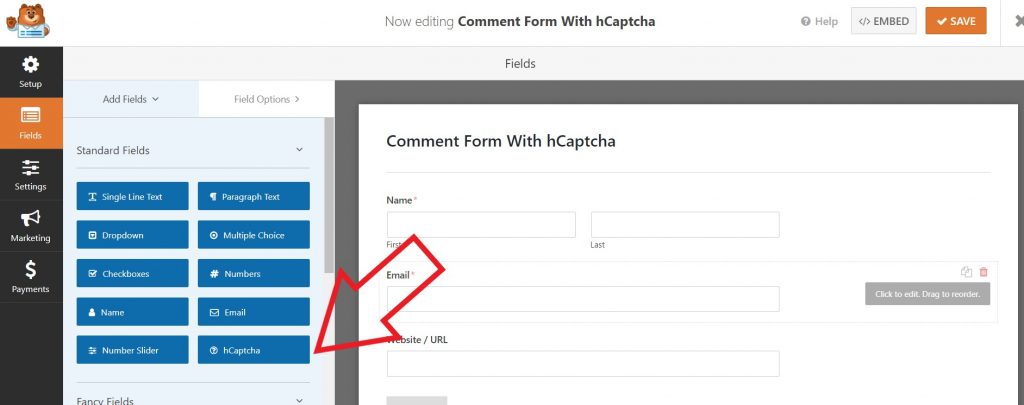
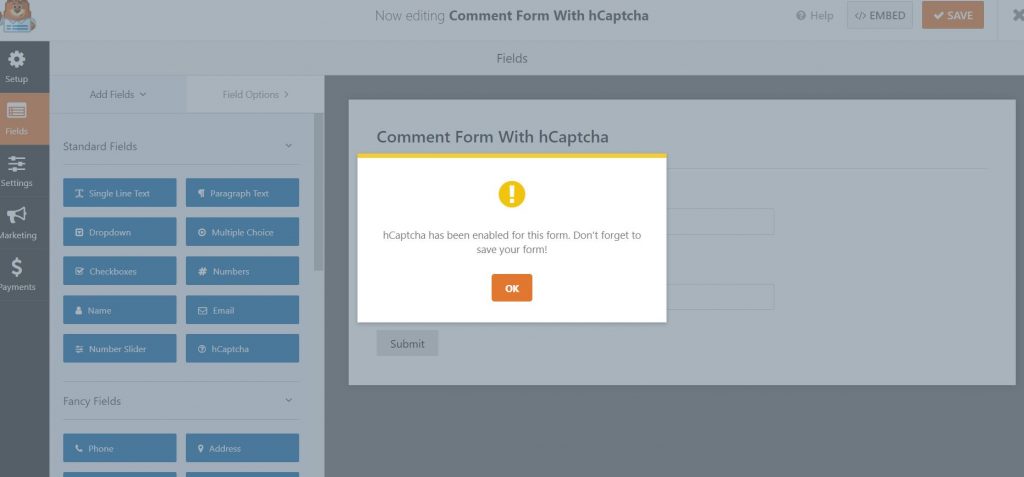
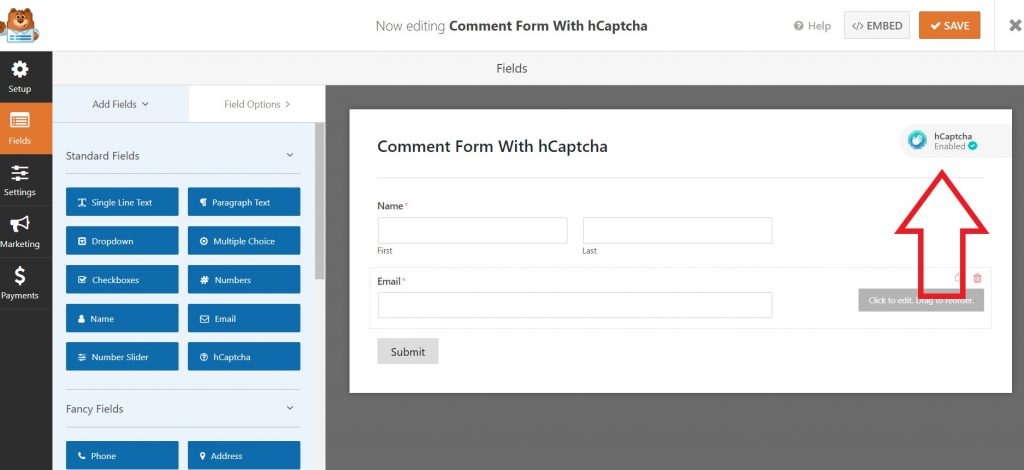
Como você pode ver no canto superior direito, seu hcaptcha foi ativado. Agora, seu formulário está protegido daqueles bots irritantes que deixam comentários indesejados em seu site.
Espero que este post tenha ajudado você e não se esqueça de adicionar Wpforms Plugin para o seu site.

WPForms Form Builder
*Divulgação: eu recomendo apenas produtos que eu usaria e todas as opiniões expressas aqui são as nossas. Este post pode conter links de afiliados que, sem custo adicional para você, posso ganhar uma pequena comissão. Leia Política de Privacidade total aqui. “